修復 PC 和 Xbox 上的 Apex Legends 錯誤代碼 100
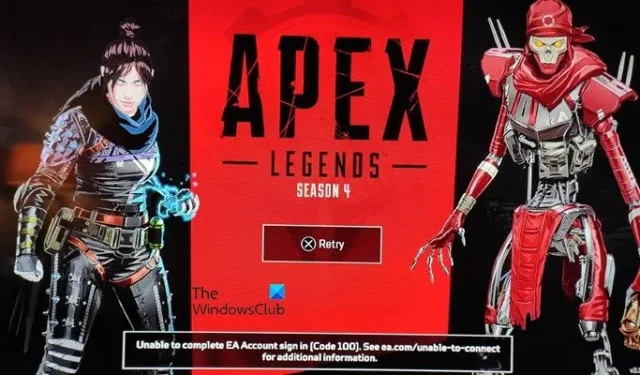
當我們嘗試登入遊戲時,《Apex Legends》顯示錯誤代碼 100。這可能會很煩人,尤其是當您所有的朋友都開始玩遊戲而您卻沒有開始玩時。在這篇文章中,我們將討論這個問題,並了解您可以採取哪些措施來解決PC 和Xbox 上的Apex Legends 錯誤代碼100。
無法完成 EA 帳號登入 [代碼 100]。請參閱 ea.com/unable-to-connect 以了解更多資訊。
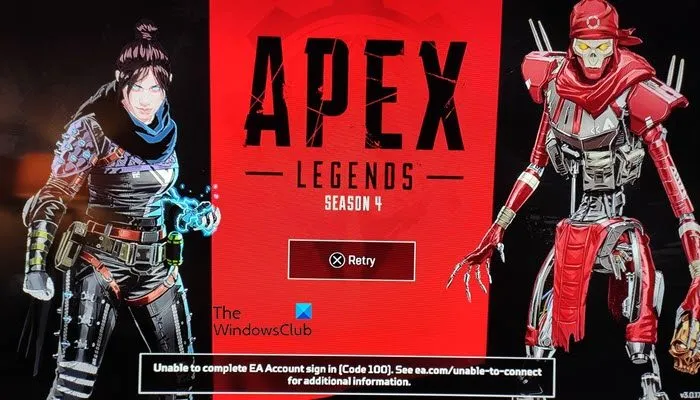
PC 和 Xbox 上的《Apex 英雄》錯誤代碼 100
如果您在 PC 和 Xbox 上收到《Apex Legends 錯誤代碼 100》,請按照下面提到的解決方案解決問題。
- 檢查您的網路連接
- 重新啟動你的遊戲
- 設定 Google 公共 DNS
- 驗證遊戲檔案的完整性
讓我們詳細談談它們。
1]檢查您的網路連接
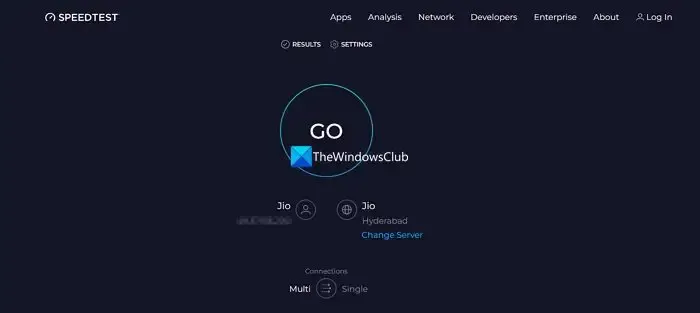
首先,我們需要檢查您的頻寬是否正常。為此,您可以使用上述任何一種網際網路速度測試器。如果頻寬較低,請重新啟動路由器,如果無效,請聯絡您的 ISP。
2]重新啟動你的遊戲
由於某些故障,您可能會收到此錯誤。在這種情況下,您所需要做的就是重新啟動遊戲。如果您使用的是 Windows 計算機,請確保在打開遊戲之前從工作管理員中結束遊戲的所有實例和啟動器。
3]設定谷歌公共DNS

Apex Legends 網路問題可能是由於 DNS 不一致造成的。因此,我們可以配置 Google Public DNS,這將比預設的一致得多。要執行相同的操作,請按照下面提到的步驟操作。
個人電腦:
- 打開控制面板。
- 現在,轉到查看方式並將其變更為大圖示。
- 按一下網路和共用中心。
- 然後,您必須按一下「連線」旁邊的已連線網路。
- 導航到屬性。
- 然後按一下「Internet 協定版本 4 (TCP/IPv4)」。
- 選取與使用下列 DNS 伺服器位址關聯的方塊,然後進行下列輸入。
- 首選 DNS 伺服器:8.8.8.8
- 備用 DNS 伺服器:8.8.4.4
- 最後,點選應用程式>好的。
Xbox:
- 前往設定>網路>進階設定.
- 現在,轉到 DNS 設定。
- 然後,您必須將 DNS 設定變更為下列值。主 DNS:8.8.8.8輔助DNS:8.8.4.4
- 最後,儲存設定。
希望這能為您完成這項工作。
4]驗證遊戲檔案的完整性
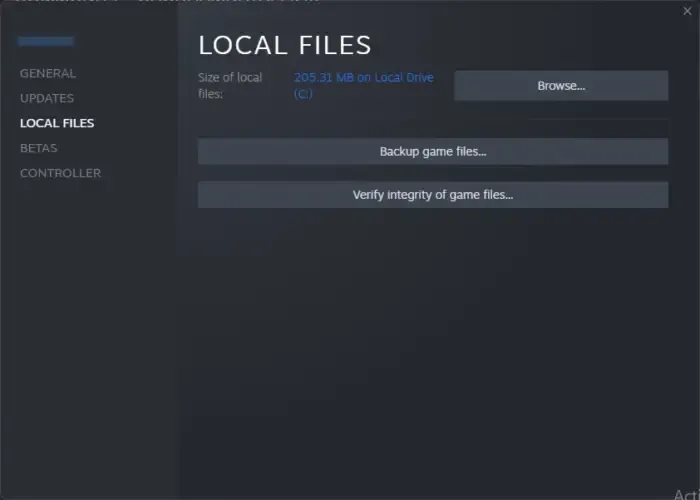
如果所有方法都失敗,您需要修復損壞的遊戲檔案。我們可以使用啟動器輕鬆地修復遊戲檔案。您可以按照下面提到的步驟執行相同的操作。
蒸氣
- 開啟 Steam 用戶端啟動器。
- 去圖書館。
- 現在,右鍵單擊遊戲並選擇屬性。
- 點選「本機檔案」選項卡,最後點選「驗證遊戲檔案的完整性」。
起源
- 在您的電腦上啟動Origin。
- 導航至“我的遊戲庫”選項卡並選擇“Apex Legend”。
- 右鍵點選 Apex Legend 並選擇修復。
希望這能為您完成這項工作。
如何修復 PC 上的 Apex Legends?
如果《Apex Legends》無法在您的電腦上運行,請檢查並確保其檔案未損壞。您可以使用前面提到的解決方案執行相同的操作。如果這不起作用,請查看我們的指南以查找Apex Legends 解決方案。
為什麼我的電腦無法運行 Apex Legends?
《Apex Legends》有一個系統需求,需要滿足該系統需求才能運行遊戲。如果您的系統缺乏運行遊戲所需的能力,它要么根本無法運行,要么為您帶來糟糕的幀速率。請造訪 ea.com 以了解 Apex Legends 的系統需求。



發佈留言